ppt文字自动换行设置方法 如何让ppt文字自动换行
更新时间:2023-07-22 16:08:45作者:xiaoliu
ppt文字自动换行设置方法,现代人的生活离不开PPT(幻灯片演示),而在制作PPT时,文字的排版是至关重要的一环,当我们在PPT中输入大段文字时,往往会遇到文字超出边界而无法自动换行的问题。如何让PPT文字自动换行呢?在这篇文章中我们将介绍一些有效的方法来解决这个问题。无论是在商务演讲、教育培训还是其他场合,掌握这些技巧都能帮助我们更好地展示内容,提升演示效果。接下来让我们一起来探究一下吧!
具体步骤如下:
1、在PPT中选中文本框中的文本内容。
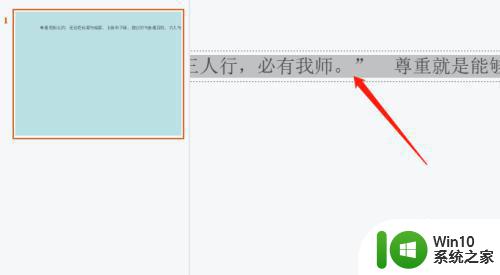
2、在页面的右侧点击切换到文本选项。
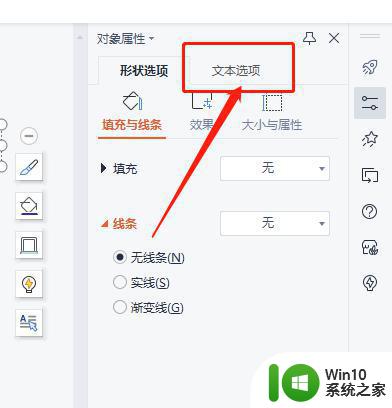
3、在文本选项下,勾选形状中的文字自动换行。
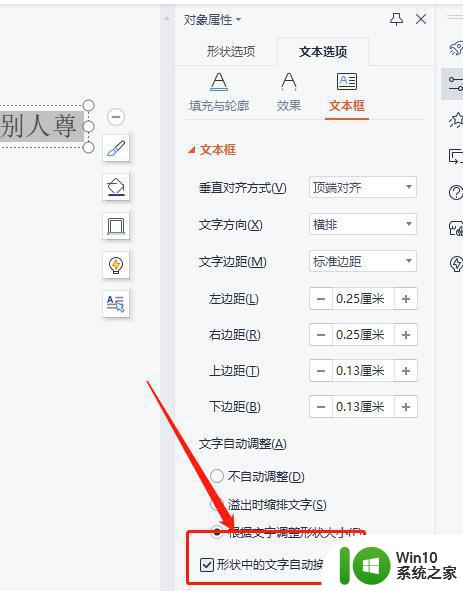
4、即可设置文本框的文字自动换行。

以上就是PPT文字自动换行设置方法的全部内容,如果您遇到相同的问题,可以参考本文中介绍的步骤进行修复,希望本文对您有所帮助。
ppt文字自动换行设置方法 如何让ppt文字自动换行相关教程
- word中打字时,后面的文字自动换行 解决Word中文版不满一行自动换行问题的方法
- 新版本和并的wps在ppt里面怎么自动换行 如何在wps新版本ppt中实现自动换行
- wps如何设置自动换行 wps如何设置自动换行和自动调整列宽
- 自动换行word word自动换行设置
- 如何让ppt一直循环自动播放 如何设置PPT自动循环播放
- wps如何设置world文字自动颜色 wps如何设置word文字自动变色
- wps英文输入时按回车换行后首字母自动变大写如何取消
- wps自动换行在哪 wps自动换行设置
- 如何让ppt不自动播放下一页 PPT如何设置手动翻页
- wps自动换行 wps表格自动换行
- 如何禁止ppt文档自动播放 ppt文档自动播放怎么取消
- ppt如何让他自动播放 幻灯片自动播放设置方法
- U盘装机提示Error 15:File Not Found怎么解决 U盘装机Error 15怎么解决
- 无线网络手机能连上电脑连不上怎么办 无线网络手机连接电脑失败怎么解决
- 酷我音乐电脑版怎么取消边听歌变缓存 酷我音乐电脑版取消边听歌功能步骤
- 设置电脑ip提示出现了一个意外怎么解决 电脑IP设置出现意外怎么办
电脑教程推荐
- 1 w8系统运行程序提示msg:xxxx.exe–无法找到入口的解决方法 w8系统无法找到入口程序解决方法
- 2 雷电模拟器游戏中心打不开一直加载中怎么解决 雷电模拟器游戏中心无法打开怎么办
- 3 如何使用disk genius调整分区大小c盘 Disk Genius如何调整C盘分区大小
- 4 清除xp系统操作记录保护隐私安全的方法 如何清除Windows XP系统中的操作记录以保护隐私安全
- 5 u盘需要提供管理员权限才能复制到文件夹怎么办 u盘复制文件夹需要管理员权限
- 6 华硕P8H61-M PLUS主板bios设置u盘启动的步骤图解 华硕P8H61-M PLUS主板bios设置u盘启动方法步骤图解
- 7 无法打开这个应用请与你的系统管理员联系怎么办 应用打不开怎么处理
- 8 华擎主板设置bios的方法 华擎主板bios设置教程
- 9 笔记本无法正常启动您的电脑oxc0000001修复方法 笔记本电脑启动错误oxc0000001解决方法
- 10 U盘盘符不显示时打开U盘的技巧 U盘插入电脑后没反应怎么办
win10系统推荐
- 1 萝卜家园ghost win10 32位安装稳定版下载v2023.12
- 2 电脑公司ghost win10 64位专业免激活版v2023.12
- 3 番茄家园ghost win10 32位旗舰破解版v2023.12
- 4 索尼笔记本ghost win10 64位原版正式版v2023.12
- 5 系统之家ghost win10 64位u盘家庭版v2023.12
- 6 电脑公司ghost win10 64位官方破解版v2023.12
- 7 系统之家windows10 64位原版安装版v2023.12
- 8 深度技术ghost win10 64位极速稳定版v2023.12
- 9 雨林木风ghost win10 64位专业旗舰版v2023.12
- 10 电脑公司ghost win10 32位正式装机版v2023.12